Расширение добавляет поиск вложений в ваш почтовый ящик Gmail
Dittach - это бесплатное расширение для Google Chrome, которое обещает помочь пользователю легко находить вложения Gmail. Плагин работает внутри папки входящих сообщений, отображая боковую панель с недавно полученными файлами. Эта функция имеет упрощенный поиск, который использует серию фильтров, разделяющих элементы по типу (фотографии, документы, PDF, видео и аудио) или между входящими и исходящими сообщениями.
Десять дополнений для вас, чтобы организовать свою работу в Gmail
Dittach может быть полезен всем, кто не использует Google Drive и предпочитает отправлять электронные письма с важными для них файлами. Вот как это использовать на вашем компьютере.
Расширение Dittach создает боковую панель с поиском вложений в Gmail
Шаг 1. Загрузите расширение Dittach и установите его в браузер Google Chrome. Вскоре после этого Gmail откроется автоматически. Нажмите «Продолжить», чтобы продолжить.
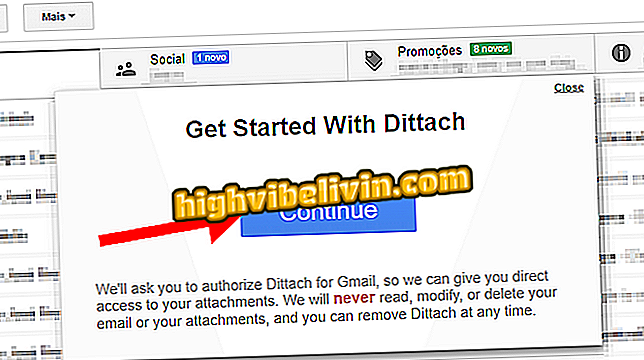
Запустите настройку Dittach в Gmail
Шаг 2. Войдите в свою учетную запись Google с именем пользователя и паролем.

Войдите в Dittach, используя свой аккаунт Google
Шаг 3. Затем дайте Dittach разрешение управлять вашей электронной почтой. Эта функция требуется, чтобы плагин обрабатывал ваши вложения за вас.
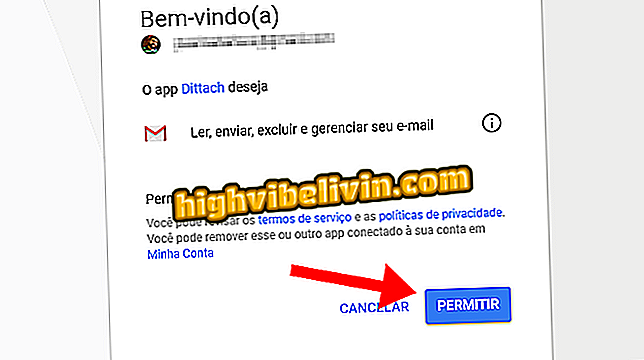
Позвольте Dittach управлять вашими вложениями
Шаг 4. В конце установки Dittach займет несколько секунд, чтобы просканировать ваш почтовый ящик на наличие вложений. Затем он отобразит на боковой панели, которая организует файлы из последних.
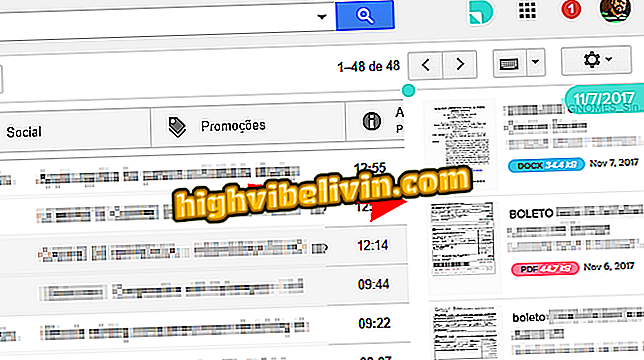
Dittach отображает панель с новыми вложениями в Gmail
Шаг 5. Нажмите зеленый кружок, чтобы уменьшить панель размера и освободить больше места для чтения в папке «Входящие».
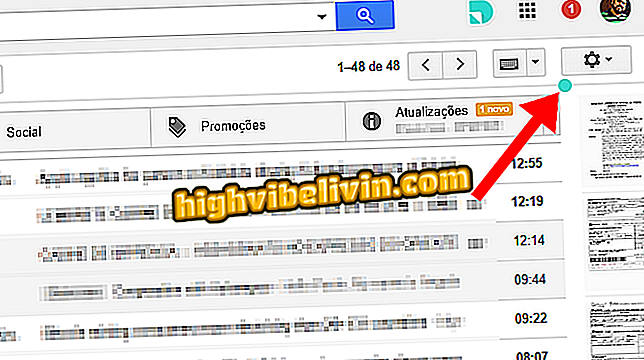
Изменить размер Dittach в Gmail
Шаг 6. Чтобы найти вложения, нажмите на цветную вкладку нижнего колонтитула панели Dittach.
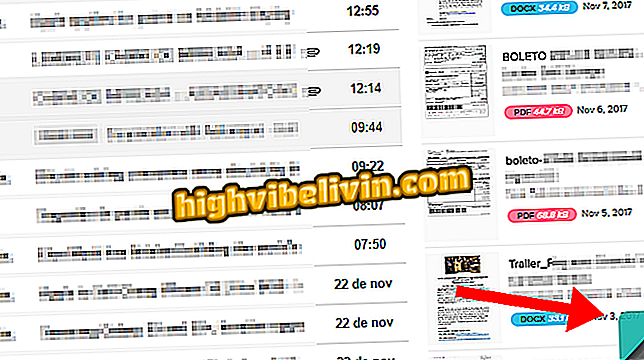
Доступ к фильтрам Dittach в Gmail
Шаг 7. Используйте фильтры по типу файла или местоположению вложения (входящий, исходящий или оба), чтобы создать первый список элементов.
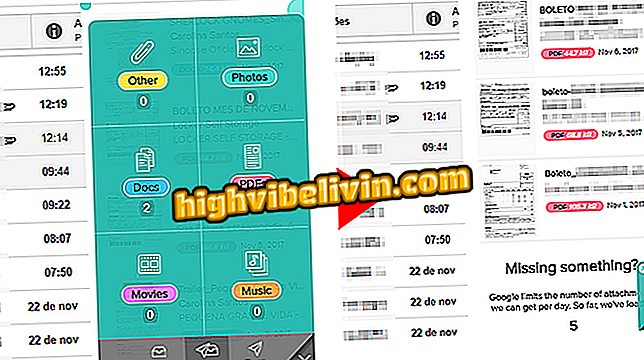
Фильтрация вложений по типу с помощью Dittach
Шаг 8. Выберите один из файлов, чтобы увидеть вложение на стороне. Наведите курсор на него, чтобы просмотреть в полном размере. Чтобы открыть письмо, связанное с вложением, просто нажмите на миниатюру.
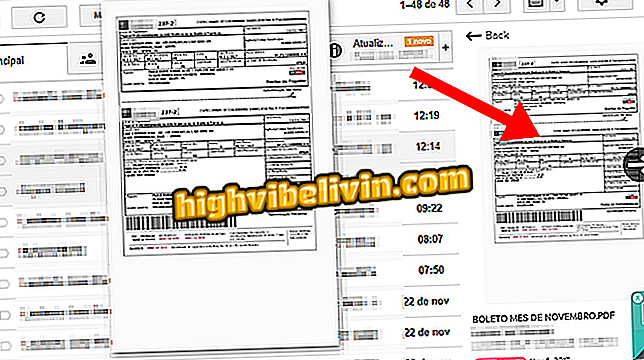
Найти потерянные файлы в Gmail, используя расширение Dittach
Как изменить адрес электронной почты Gmail? Обмен советами на форуме.








